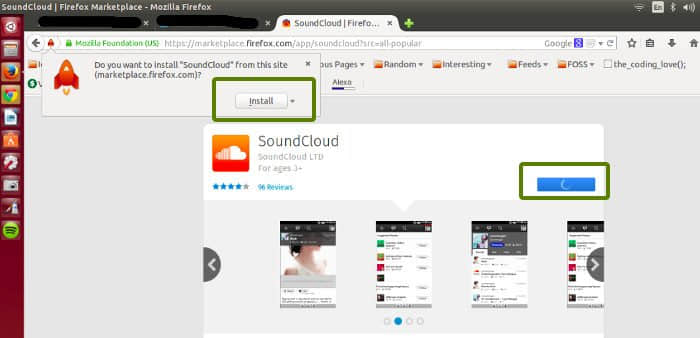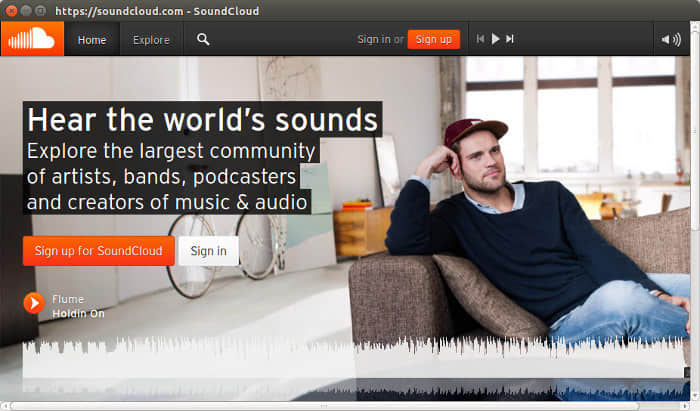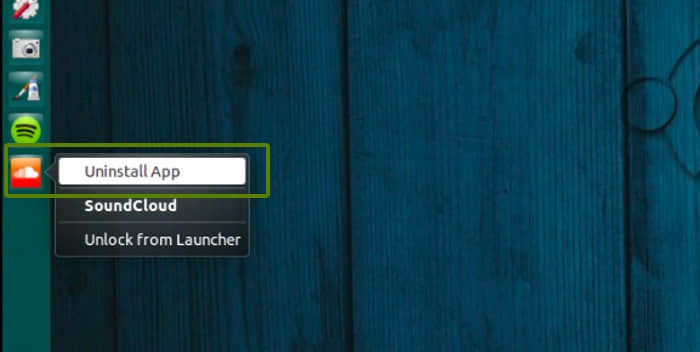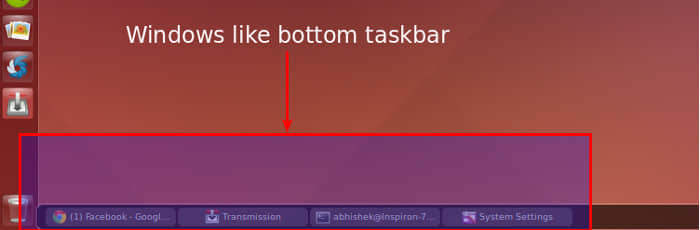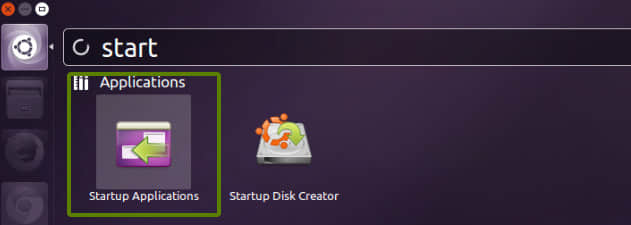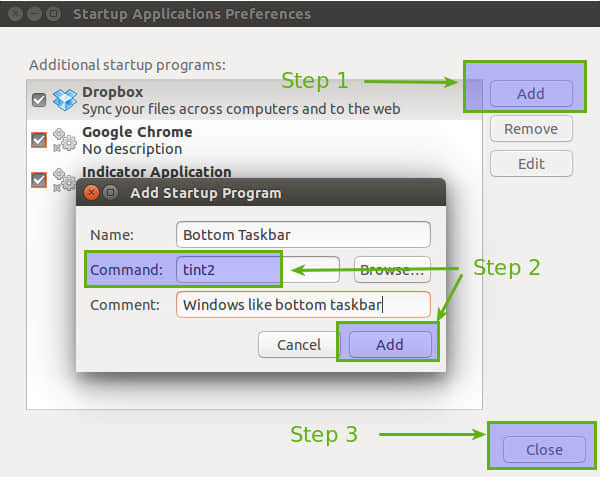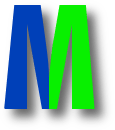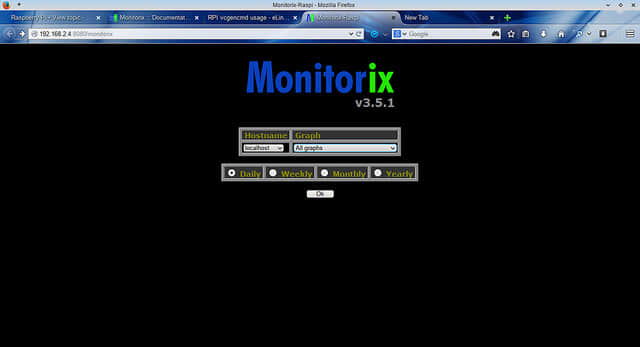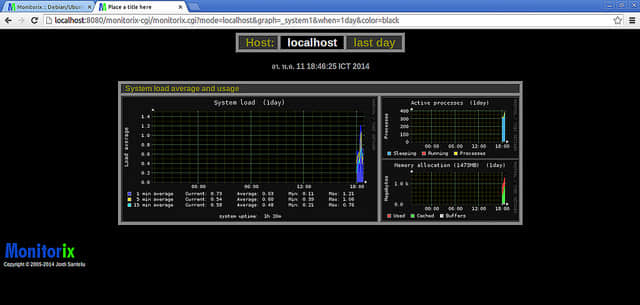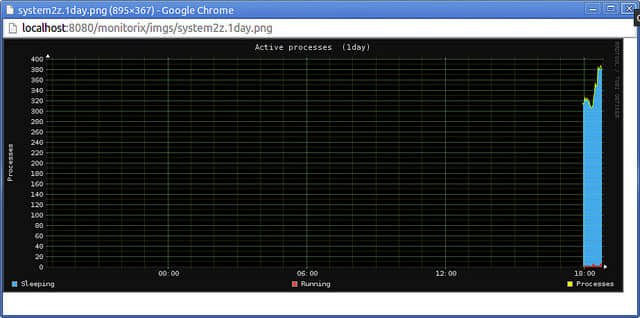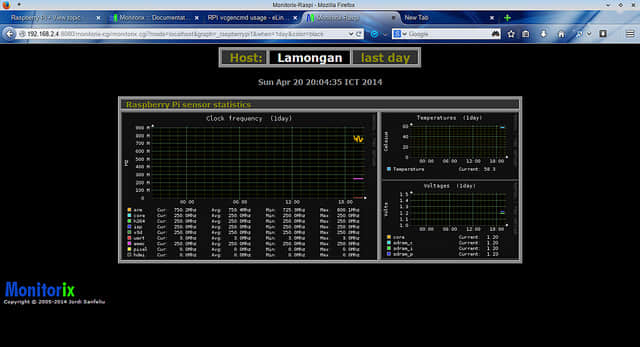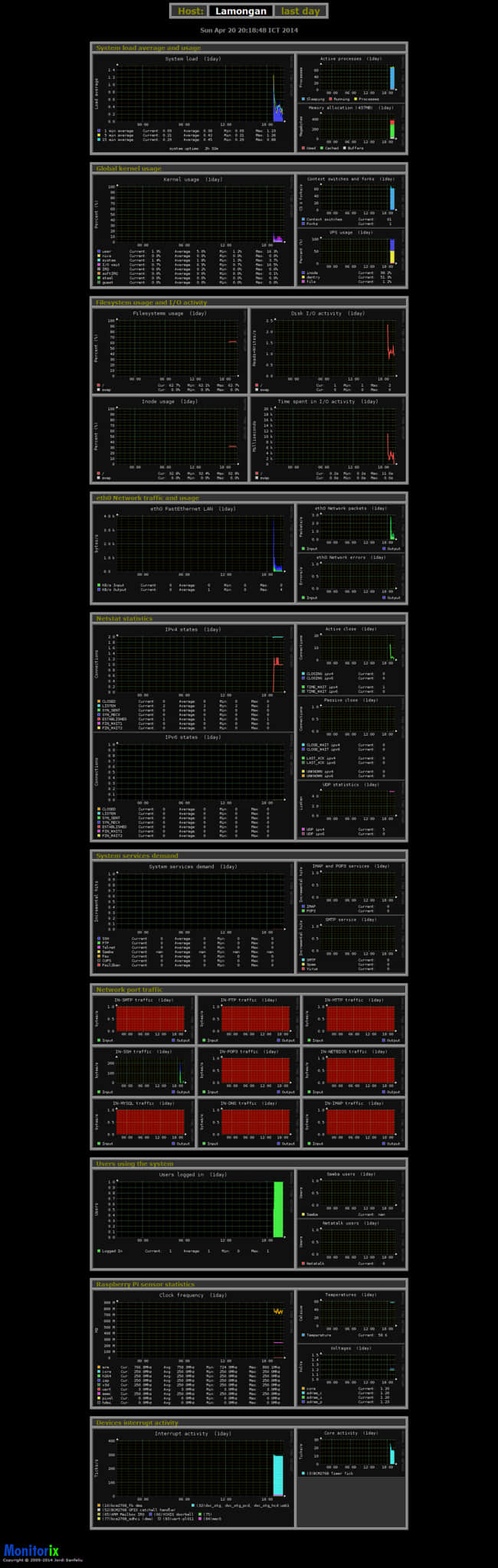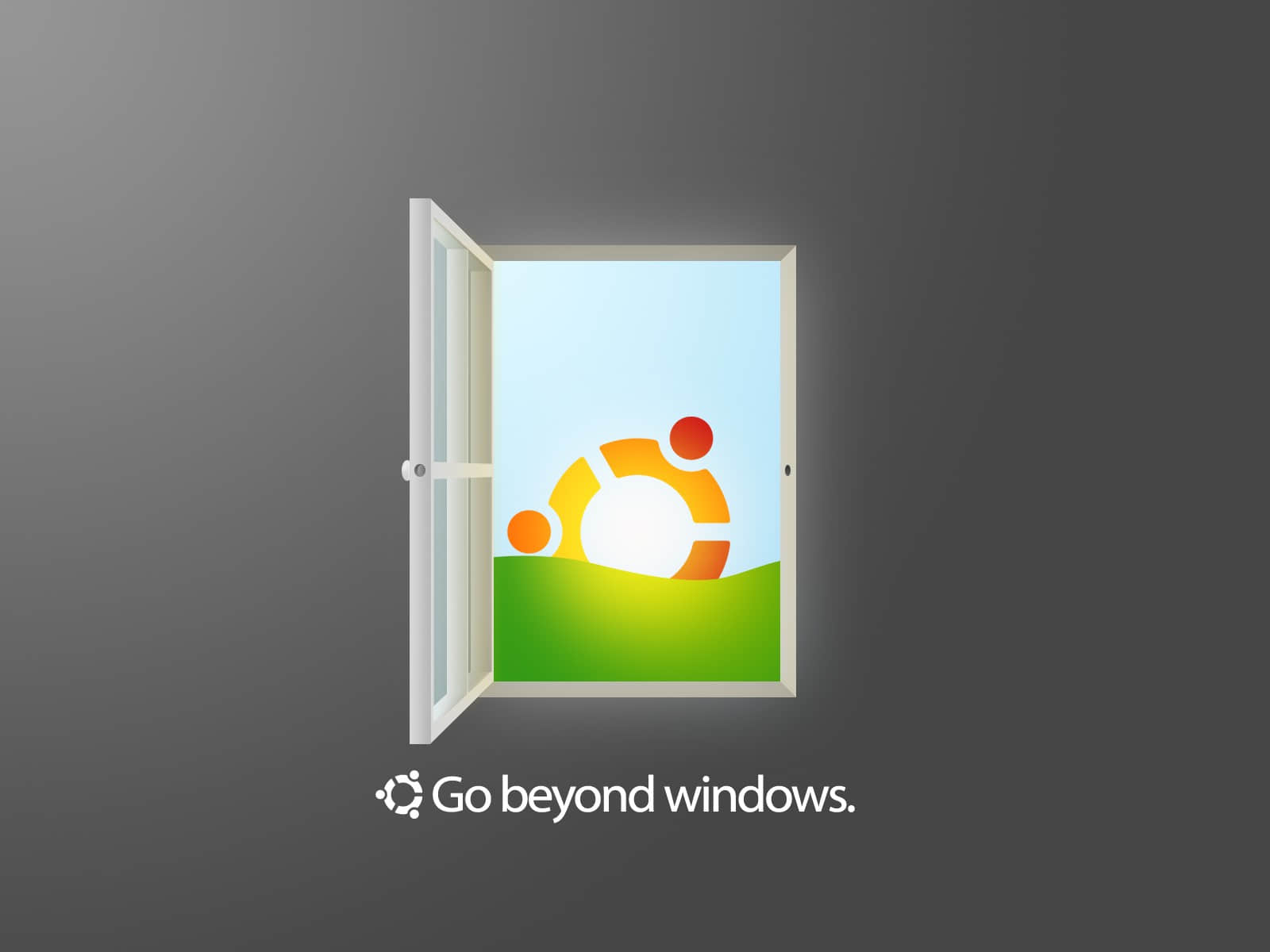Linux + 漫画迷 = 二次元世界?
你是否从来都没有错过xkcd上的漫画连载?及时地阅读到网络漫画。或者你是否想过从你喜欢的网站上备份所有漫画连载?如你所愿,开源社区将为你提供解决方案:使用命令行程序从终端上下载所有你喜欢的漫画连载。
在我们开始之前,请记住一点,你下载的漫画连载仅供个人使用,在没有授权的情况下是不可以散播出去的。如果你确实喜欢该作者的作品,请支持通过捐赠或购买正版商品获得。
在Linux中安装Dosage
有一个下载漫画连载的开源程序叫dosage。由于该程序是用python写的,所以安装漫画连载工具的方式有几种。今天我们就从一种简单的方法开始吧。
第一步,你需要安装pip(LCTT译注,这是一个用于安装和管理python包的工具),并确保你的python版本在2.7.0至3.3区间。接下来使用pip安装dosage。
$ sudo pip install dosage
如果pip不能以某种方式来找到相关包(例如Ubuntu14.04系统),可以使用下列命令来找到。
$ sudo pip install http://wummel.github.io/dosage/dist/dosage-2.13.tar.gz
dosage将会自动创建一个名为“Comics”新的文件夹。
Dosage的基本用法
dosage的基本用法如下所述。使用dosage,你可以在数据库中找到你喜欢阅读的网络漫画,当最新一期的连载发布时,你可以及时获取最新一期。从某种意义来说,无论你在网络漫画中订阅多少连载,dosage都会确保一期不落地帮你把没有读过的漫画连载下载下来。
下载和阅读你的离线网络漫画,首先要用以下命令将它们列出:
$ dosage -l
现在,我们可以看到dosage将2000多套漫画从数据库列出。我个人建议用下面的这个命令来查找我们想要看的漫画:
$ dosage -l | grep [keyword]
这样就会返回所有包含关键字标题的漫画了。
一旦你确定列表中哪一本漫画是你想要阅读的,使用以下命令订阅这本漫画:
$ dosage [name of the webcomic]

订阅漫画时会自动在"Comics"目录下创建子目录,并把最新的连载漫画下载到在里边。
如果你不仅仅想下载最新连载的漫画而是完整的一部,那么你使用以下的命令就可以了:
$ dosage -a [name of the comic]
最后,订阅了几本网络漫画之后,你可以使用下面这条简单的命令,方便地下载到这几本漫画的所有更新:
$ dosage @
如果你不想错过每天的漫画更新,你可以每天执行这条命令确保不会错过。
Dosage的高级用法
玩了一天dosage,你也许想知道它的更多使用方法。这需要你掌握更多的命令语法和快捷入门。
如果你想在xkcd上下载更多的漫画连载,你应该会看到一条dosage拒绝的提示(使用成人选项,确认你的年龄):
use the --adult option to confirm your age

因为默认情况下,dosage会忽略任何标记为仅限18岁以上的成年人浏览的网络漫画(由于某些原因,xkcd也属于其中的一个)。如果你已经成人了,请输入:
$ dosage --adult xkcd
从之前的例子,你也许注意到'@'这个参数代表你所有已经下载的漫画书。而这个'@@'这个参数则是表示dosage数据库中的所有漫画书。
$ dosage @@
上面的命令会下载dosage所知道的每一本漫画的最新连载。
如果你想获取漫画从开始到特定的某一天的连载,你可以使用以下命令:
$ dosage -a [name of the comic]:[year-month-day]
举个例子,我们想看《Calvin and Hobbes》2014年之前的所有连载,运行这条命令:
$ dosage -a calvinandhobbes:2014-01-01
最后,对于所有想自己做些开发的人来说,dosage可以在下载时生成rss,json和html日志文件。
$ dosage -o [type] [name of the comic]
在以上命令中,,[type]可以是rss,json或者html,[name of comic]也可以只用'@'。例如,用'html'参数就会创建一个漂亮的HTML代码,以看到所有已经下载到的漫画连载。
下面的命令会下载所有关于Calvin and Hobbes的连载并生成一个网页,可以在你的浏览器中看到一个漂亮的网页,呈现出所有连载漫画。
$ dosage -o html -a calvinandhobbes

最后,我会建议你阅读手册获取更多相关信息。dosage的确是一个非常简洁的工具,它为广大网页漫画迷们服务。我很好奇地想知道像创建出一个json文件来下载连载漫画的这种创意是怎么诞生的?
你还有其它更好的取代dosage的工具么?或者说你是这些工具的粉丝并且用得非常过瘾,那就在评论里推荐给我们吧。
via: http://xmodulo.com/2014/04/download-webcomics-command-line-linux.html